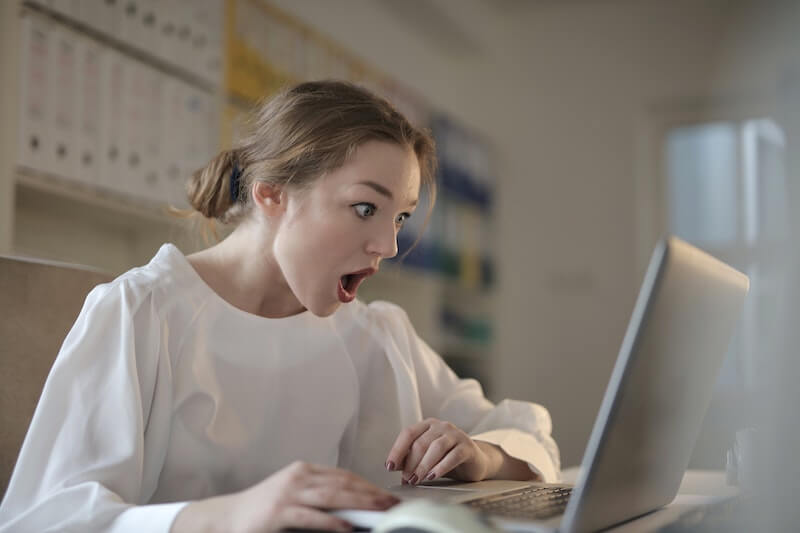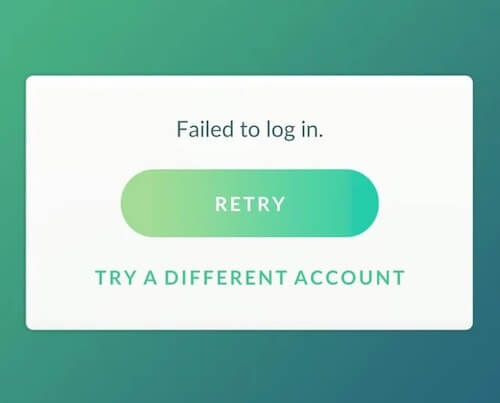Bạn có camera an ninh ngoài trời Wyze không? Bạn gặp khó khăn khi khôi phục cài đặt gốc hoặc không biết cách thực hiện?
Đặt lại thiết bị giám sát camera Wyze của bạn có thể là một nhiệm vụ đáng sợ, nhưng bài viết này sẽ cung cấp cho bạn thông tin hữu ích và hướng dẫn từng bước về cách khôi phục cài đặt gốc hoặc khôi phục cài đặt gốc cho các camera Wyze khác nhau mà bạn sở hữu.
Cách Hard Reset hoặc Factory Reset Camera ngoài trời Wyze Cam V1
 Tín dụng hình ảnh: Wyze
Tín dụng hình ảnh: Wyze
Có thể thực hiện khôi phục cài đặt gốc hoặc khôi phục cài đặt gốc Wyze Cam v1 chỉ bằng một vài bước đơn giản.
- Đầu tiên, nếu thẻ nhớ microSD được lắp vào máy ảnh, thẻ này phải được tháo ra trước khi bắt đầu quá trình.
- Sau đó kết nối máy ảnh với nguồn điện, nhấn và giữ nút cài đặt ở dưới cùng trong 20 giây.
- Sau đó, người dùng phải đợi ít nhất 30 giây để máy ảnh khởi động lại với tất cả các cài đặt mặc định được khôi phục về trạng thái ban đầu.
- Sau khi hoàn thành thành công các bước này, người dùng sẽ thấy rằng tất cả các thay đổi mà họ đã thực hiện trước đó hiện đã biến mất, cũng như mọi dữ liệu hoặc bản ghi được lưu trữ trên thẻ lưu trữ của thiết bị (nếu có).
Đó là lý do tại sao điều quan trọng không chỉ là đảm bảo không có thẻ nhớ microSD nào được lắp mà còn sao lưu mọi thứ có giá trị trước khi thực hiện quy trình này để không bị mất gì trong quá trình này!
Ngoài ra, tùy thuộc vào thời gian thay đổi một số cài đặt nhất định, một số cài đặt có thể yêu cầu cấu hình lại bổ sung sau khi khôi phục cài đặt gốc để hoạt động bình thường trở lại trong tương lai, chẳng hạn như thông tin đăng nhập Wi-Fi hoặc các vấn đề liên quan khác như chuyển động của mức độ nhạy phát hiện, v.v.
Cách đặt lại thiết bị Wyze Cam v2 và Pan về mặc định của nhà sản xuất
 Tín dụng hình ảnh: Wyze
Tín dụng hình ảnh: Wyze
Để thực hiện khôi phục cài đặt gốc trên các mẫu máy ảnh Wyze Cam v2 và Pan:
- Đầu tiên, tháo bất kỳ thẻ microsd nào được lắp vào thiết bị; sau đó kết nối cáp nguồn;
- Nhấn và giữ nút cài đặt trong 10 giây cho đến khi bạn nghe thấy tiếng bíp trong vòng 30 giây sau khi nhấn;
- Chờ ít nhất 30 giây trước khi thả nó ra, vì điều này sẽ bắt đầu quá trình khởi động lại, quá trình này sẽ xóa tất cả bộ nhớ được lưu trên bộ nhớ trong của máy ảnh.
- Nếu phương pháp này không hoạt động bình thường, hãy thử flash chương trình cơ sở bằng các bước được liệt kê trên trang web của nhà sản xuất hoặc trong phần 5 của sách hướng dẫn.
- Sau khi hoàn thành thành công các bước này, camera Wyze của bạn sẽ trở về trạng thái mặc định, cho phép bạn truy cập lại mà không cần bất kỳ cấu hình trước nào từ phía người dùng ngoài thông tin kết nối mạng Wi-Fi, v.v.
Quy trình này cũng có thể giúp giải quyết các vấn đề phổ biến như tốc độ kết nối chậm hoặc chất lượng đầu ra video kém do các tệp phần mềm có khả năng bị hỏng được lưu trữ trong bộ nhớ của thiết bị theo thời gian, gây ra xung đột giữa các thành phần phần cứng, dẫn đến hiệu suất kém nói chung trong quá trình sử dụng hàng ngày sản phẩm. hoạt động khôn ngoan quá!
Cách khôi phục cài đặt gốc hoặc cứng Wyze Cam v3 Trong nhà/Ngoài trời
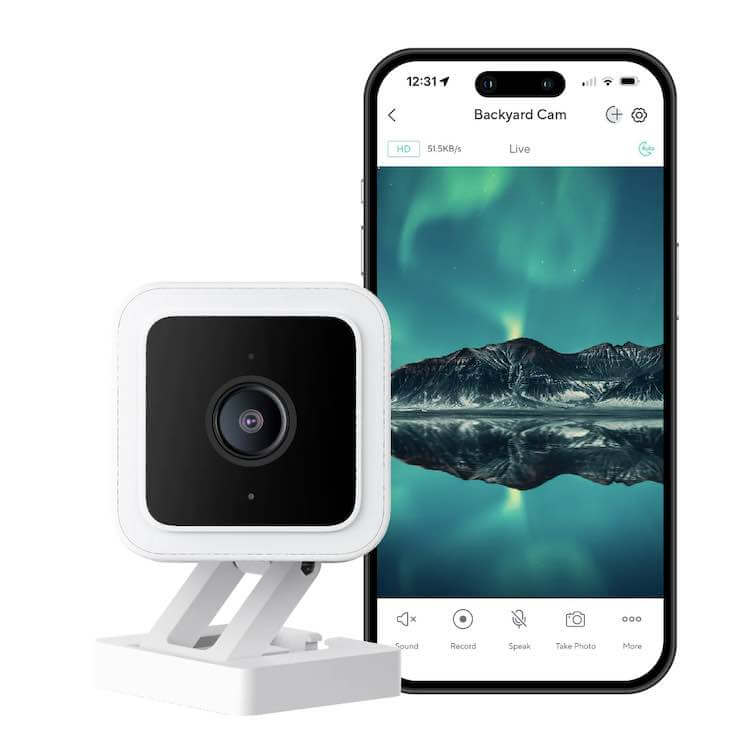 Tín dụng hình ảnh: Wyze
Tín dụng hình ảnh: Wyze
Đây là cách bạn có thể hoàn thành quá trình này:
- Đầu tiên, trước khi bắt đầu quy trình này, hãy tháo mọi thẻ nhớ microSD có thể đã được lắp vào máy ảnh, vì chúng sẽ không được lưu trong quy trình này.
- Sau đó cắm bộ điều hợp nguồn vào ổ cắm điện rồi kết nối trực tiếp với Wyze Cam v3 của bạn.
- Sau đó, nhấn và giữ nút thiết lập nằm ở dưới cùng của máy ảnh trong 10 giây cho đến khi đèn LED chỉ báo chuyển sang màu xanh lam, cho biết kết nối thành công giữa thiết bị và nguồn điện.
- Sau đó đợi khoảng 30 giây để hệ thống tự khởi động, sau đó toàn bộ quá trình có thể mất tới 5 phút, tùy thuộc vào tốc độ kết nối Internet mà người dùng sử dụng.
- Sau khi hoàn thành, tất cả các cài đặt đã định cấu hình trước đó sẽ bị xóa khỏi bộ nhớ, cho phép người dùng bắt đầu lại với các tùy chọn được điều chỉnh cho phù hợp với nhu cầu và yêu cầu của họ.
Quy trình khôi phục cài đặt gốc trên thiết bị trạm gốc Wyze
 Tín dụng hình ảnh: Wyze
Tín dụng hình ảnh: Wyze
- Để bắt đầu thực hiện khôi phục cài đặt gốc trên Trạm gốc Wyze của bạn, hãy bắt đầu bằng cách thu thập một số nguồn cung cấp, chẳng hạn như kẹp giấy hoặc công cụ tương tự.
- Sau đó, tìm một lỗ nhỏ bên cạnh cổng USB trên trạm gốc và cắm một đầu của chiếc kẹp giấy vào lỗ cho đến khi bạn cảm thấy có lực cản từ bên trong.
- Sau đó, nhấn mạnh vào mặt trên của dụng cụ này trong vài giây cho đến khi đèn LED màu cam sáng lên, sau đó nhả lực ép từ phía trên, sau đó tháo hoàn toàn khỏi bên trong lỗ được chỉ định khi hoàn tất.
- Quá trình này sẽ mất tổng cộng không quá 10-15 giây, nhưng nó sẽ khôi phục tất cả các cài đặt về mặc định, giải quyết mọi sự cố kết nối tiềm ẩn mà bạn có thể đã gặp phải trước đây.
- Sau khi hoàn tất thành công, hãy tắt và bật cả hai thiết bị (trạm cơ sở và máy ảnh được liên kết) bằng cách rút phích cắm hoàn toàn của chúng rồi cắm lại sau khi đợi 30 đến 60 giây tương ứng để chúng có thể tự khởi tạo lại đúng cách và kết nối lại với nhau tương ứng. sau đó mà không bị chậm trễ hoặc khó khăn hơn sau đó.
Tuy nhiên, đừng thử khôi phục cài đặt gốc trên các trung tâm ngoài trời được gọi là WOC vì chúng không thể khôi phục do hạn chế kỹ thuật.